Pembahasan Soal UKK TKJ Paket 3 Tahun 2024
UJI Kompetensi Keahlian (UKK) merupakan penilaian terhadap pencapaian kualifikasi jenjang 2 (dua) atau 3 (tiga) pada KKNI yang dilaksanakan di akhir masa studi oleh Lembaga Sertifikasi Profesi atau satuan pendidikan terakreditasi bersama mitra dunia usaha/industri dengan memperhatikan paspor keterampilan dan/atau portofolio.
UKK yang dilaksanakan di tingkat satuan pendidikan merupakan UKK Mandiri menggunakan instrumen penilaian yang sudah disiapkan oleh Kementerian Pendidikan dan Kebudayaan dan tetap mengacu pada skema KKNI Level II Teknik Komputer dan Jaringan.
Baca juga:
Untuk pelaksanaan UKK TKJ tahun ini masih menggunakan instrumen penilaian tahun 2020 yang terdiri dari 4 (empat) paket yaitu:
- Paket 1: Rancang Bangun Keamanan Jaringan, Instalasi, dan Konfigurasi Dynamic Routing
- Paket 2: Rancang Bangun Jaringan Berbasis Kabel dan Nirkabel dengan VLAN dan Routing
- Paket 3: Troubleshooting Layanan Jaringan Pada Jaringan Client Server
- Paket 4: Troubleshooting Keamanan Jaringan Pada Jaringan WAN
Pada kesempatan kali ini, kami akan mencoba membahas soal UKK TKJ paket 3 dengan judul Troubleshooting Layanan Jaringan Pada Jaringan Client Server.
Topologi
Untuk topologi jaringan yang terdapat pada soal UKK TKJ paket 3 terdapat perbaikan seperti berikut.


Alat dan Bahan
- 3 unit laptop (salah satunya digunakan sebagai web server)
- Routerboard 751/951 (support wireless)
- Wireless router (jika menggunakan routerboard 750/950)
- Tang crimping
- LAN tester
- Kabel UTP
- Konektor RJ45
- Software Xampp
- Software WinBox
- Source Code WordPress
- Web Browser
- Koneksi internet
Langkah Kerja
Di dalam Uji Kompetensi Keahlian ini anda bertindak sebagai seorang administrator jaringan pada suatu perusahaan. Anda ditugaskan untuk membangun suatu topologi jaringan pada perusahaan tersebut dengan ketentuan sebagai berikut
- Memiliki sebuah web server dan database server
- Memiliki sebuah router sebagai gateway untuk menyambungkan ke Internet
- Memiliki sebuah koneksi wireless yang menggunakan fasilitas hotspot
- Memiliki sebuah web yang berbasis WordPress
- Memiliki 100 client yang mengakses Internet menggunakan wireless
- Meiliki 50 client yang mengakses internet menggunakan kabel
- Setiap client yang terkoneksi dengan kabel hanya memiliki kecepatan akses 256 kbps
- Setiap client yang terkoneksi pada wireless network memliki kecepatan akses 128 kbps
Beberapa konfigurasi yang harus diketahui adalah :
- IP Router ke Internet: Sesuai konfigurasi ISP
- IP Network untuk Local Area: 10.10.x.0/24 (x merupakan nomor bangku)
- Pembagian IP dalam Local Area dihitung menggunakan VLSM
Pembahasan
Untuk menjawab soal UKK di atas, kami bagi kedalam 3 kelompok seperti berikut:
Merakit Jaringan
Perhatikan gambar kerja berikut:

Langkah kerja:
- Siapkan alat dan bahan yang diperlukan
- Siapkan 3 buah kabel, pasang konektor ke masing-masing ujung kabel
- Hubungkan kabel dari jalur internet ke port ether1 di MikroTik
- Hubungkan kabel dari laptop web server ke port ether2
- Hubungkan kabel dari client 1 ke port ether3
- Jika menggunakan wireless router, hubungkan kabel ke ether4
Pada pembahasan ini, kami menggunakan Routerboard seri 951 yang sudah support wireless, sehingga tahap 6 tidak kami lakukan
Subnetting Jaringan
Untuk menentukan IP address yang digunakan pada masing-masing jaringan, diperlukan perhitungan subnetting dengan ketentuan sebagai berikut (urutan subnetting dimulai dari host terbanyak):
- Jaringan wireless (WLAN): 100 client + 1 interface router (101 host)
- Jaringan kabel (LAN): 50 client + 1 interface router (51 host)
- Jaringan Server: 1 server + 1 interface router (2 host)
IP address yang digunakan 10.10.x.0/24 (x dapat diganti nomor bangku, dalam contoh ini diambil angka 1), sehingga diperoleh subnetting untuk masing-masing jaringan:
- Jaringan wireless 101 host: 10.10.1.0/25
- Jaringan kabel 51 hots: 10.10.1.128/26
- Jaringan Server 2 host: 10.10.1.192/30
Selengkapnya tentang perhitungan subnetting dapat disimak di sini.
Konfigurasi Wireless MikroTik
- Aktifkan interface wlan1: Interface > Klik Interface wlan1 > klik tombol centang warna biru

- Konfigurasi SSID wlan1: Interface > wlan1 > Tab Wireless:
- Mode pilih ap bridge
- Ganti nama SSID pada kolom SSID
- OK

Konfigurasi IP Address Interface
Tambahkan IP address pada masing-masing interface. Untuk IP address ether1 yang terhubung ke internet lakukan konfigurasi berikut:
IP > DHCP Client > klik tombol + > interface pilih ether1 > OK

Menambahkan IP address pada interface ether2, ether3, dan wlan1:
IP > Addresses > klik tombol + > masukkan alamat IP dan interface sesuai dengan alamat di atas > OK. Ulangi sampai diperoleh alamat IP seperti berikut.
- IP address ether WLAN (jaringan wireless) : 10.10.1.1/25
- IP address ether3 (jaringan kabel): 10.10.1.129/26
- IP address ether2 (jaringan server): 10.10.1.193/30

Konfigurasi DHCP
Konfigurasi DHCP Server untuk client yang terhubung ke jaringan WLAN, LAN, dan komputer server: IP > DHCP Server > DHCP Setup:
Jaringan WLAN:
- DHCP Server Interface: wlan1
- DHCP Address Space: 10.10.1.0/25
- Gateway for DHCP Network: 10.10.1.1
- Address to Give Out (Range IP): 10.10.1.2-10.10.1.126
- DNS Servers: 8.8.8.8 dan 8.8.4.4
- Lease Time: 06:00:00 (6 jam)
Jaringan LAN (kabel):
- DHCP Server Interface: ether3
- DHCP Address Space: 10.10.1.128/26
- Gateway for DHCP Network: 10.10.1.129
- Address to Give Out (Range IP): 10.10.1.130-10.10.1.190
- DNS Servers: 8.8.8.8 dan 8.8.4.4
- Lease Time: 06:00:00 (6 jam)
Jaringan komputer server (boleh menggunakan static IP):
- DHCP Server Interface: ether2
- DHCP Address Space: 10.10.1.192/30
- Gateway for DHCP Network: 10.10.1.193
- Address to Give Out (Range IP): 10.10.1.194
- DNS Servers: 8.8.8.8 dan 8.8.4.4
- Lease Time: 06:00:00 (6 jam)

Tanda merah menandakan client wlan belum terhubung ke jaringan
Konfigurasi NAT
Konfigurasi NAT berfungsi untuk menghubungkan jaringan internet (publik) ke jaringan lokal (privat). Lakukan konfigurasi berikut:
IP > Firewall > NAT > tombol + > Tab General: Chain pilih srcnat, Out. Interface pilih ether1 > Tab Action: Action pilih Masquerade > OK


Limitasi Bandwidth
Limitasi bandwidth berfungsi untuk menentukan kecepatan maksimal baik upload maupun download terhadap suatu client maupun dalam satu jaringan. Pada tugas ini limit untuk jaringan LAN sebesar 256k sedangkan WLAN 128k.
Limitasi bandwidth dapat dilakukan melalui pengaturan fungsi Queue yang ada di MikroTik: Queues > Simple Queues > tombol +:
- Kolom Name isi dengan LAN
- Target pilih ether3
- Kolom Max Limit upload/download 256k
- OK
Lakukan hal yang sama untuk jaringan WLAN dengan limit 128k.



Instalasi Web Server
Web server yang digunakan adalah WordPress yang diinstall di komputer / laptop server menggunakan aplikasi Xampp. Panduan instalasi dapat dilihat di sini.
Sebelum melakukan instalasi, silakan download terlebih dahulu source code WordPress di sini.
Hasil instalasi WordPress seperti gambar di bawah ini.


Web server berbasis Linux akan diupdate berikutnya.
Pengujian
IP Address Laptop Client


Uji Konektifitas
Ping laptop server ke client LAN dan wireless

Ping client LAN ke google.com

Ping client WLAN ke google.com

Akses Web Server
Mengakses web server yang berada di komputer server, yang perlu diketahui adalah nama direktory yang digunakan untuk menempatkan source code WordPress tersebut. Dalam contoh ini kami beri nama “wordPress”. Untuk mengakses web server melalui laptop client LAN maupun WLAN, tinggal masukkan alamat IP komputer server diikuti dengan nama direktory misalnya 10.10.10.194/wordpress

Limitasi Bandwidth
Uji limitasi bandwidth untuk jaringan LAN

Uji limitasi bandwidth untuk jaringan wireless

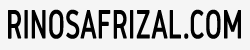
[…] Pembahasan Soal UKK TKJ Paket 3 Tahun 2021 […]